Escrito por Nathan E. Malpass, Última actualización: 21 de junio de 2023
WhatsApp es la plataforma de mensajería instantánea más popular del planeta. Es uno de los programas más útiles que la gente usa regularmente. Sin embargo, debido a circunstancias imprevistas, los usuarios pueden tener dificultades con el sonido de las notificaciones al usar la aplicación. Por lo tanto, es posible que desee reparar el sonido de notificación de WhatsApp que no funciona en Android dispositivos.
Hemos escuchado a muchas personas quejarse de no poder escuchar las notificaciones de WhatsApp que salen de sus dispositivos Android. Por lo general, no saben por qué sucede esto. Por eso nos hemos tomado la libertad de comentar algunas de las causas más graves por las que no se reciben alertas de WhatsApp en los smartphones Android. Las siguientes causas explicarán por qué y cómo reparar el sonido de notificación de WhatsApp que no se escucha en Android, además con un mejor herramienta de transferencia de WhatsApp.
Parte #1: Solución de problemas básicosParte n.º 2: Otras soluciones para corregir el sonido de notificación de WhatsApp que no funciona en AndroidParte #3: La mejor herramienta para administrar y hacer copias de seguridad de los datos de WhatsAppPara concluir
Parte #1: Solución de problemas básicos
Debe ser correcto Su teléfono está configurado para garantizar la transmisión oportuna de alertas y mensajes de WhatsApp. Esta es la clave para arreglar el sonido de notificación de WhatsApp que no funciona en Android. Consulte las soluciones básicas que puede probar a continuación:
Solución básica #1: asegúrese de estar conectado a Internet
Puede probar esto iniciando un navegador y visitando una página web. Si la navegación funciona pero WhatsApp no, póngase en contacto o comuníquese con su operador de telefonía móvil y el administrador del sistema, y verifique que su APN y su enrutador están configurados para habilitar conexiones no web y también de socket. También puede probar con otra conexión. Si tiene Wi-Fi, pruebe con sus propios datos móviles a través de su proveedor de red. Lo contrario también es cierto.
Solución básica n.º 2: asegúrese de que los datos de fondo no estén desactivados
Estos son los pasos para hacerlo:
- Navegue hasta Ajustes. Luego, haga clic en Apps.
- Dentro de la lista de aplicaciones que aparecen, toca Whatsapp.
- Después de eso, presione Uso de datos en tu teléfono.
- Asegúrate de que los datos de fondo no están desactivados ni limitados.
-
Repita los pasos uno a cuatro para su aplicación de Servicios de Google.
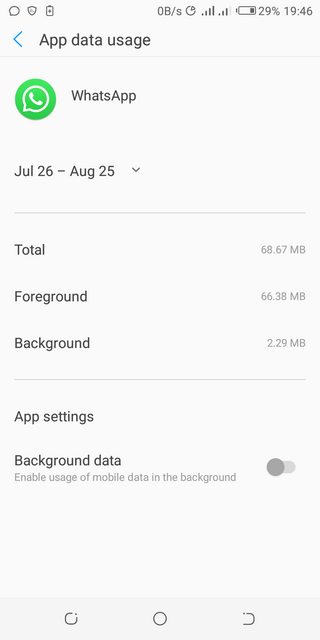
Solución básica n.º 3: asegúrese de que la sincronización automática de datos esté activada
Para hacer eso, siga los pasos a continuación:
- Visite el Aplicación de configuración.
- Luego, haga clic en Uso de datos.
- Pulse el icono del Menú.
- Y asegúrate La sincronización automática de datos está activada dentro de su dispositivo.
Solución Básica #4: Desactivar la Optimización Wi-Fi
He aquí cómo hacerlo:
- Visita la aplicación de Ajustes.
- Luego, haga clic en la opción de Wi-Fi dentro de la aplicación Configuración.
- Pulse el botón MENÚ ícono y luego clic Avanzado.
- Asegúrese de que desactivar la optimización Wi-Fi.
Solución básica n.º 5: asegúrese de NO estar en el "modo de no molestar"
Estos son los pasos para hacerlo:
- Visite la aplicación Configuración en su dispositivo Android.
- Haga clic en la opción para Aislamiento de Sonido.
- Después de eso, asegúrese de que No molestar está desactivado. Debe elegir otra configuración que no sea el modo No molestar.
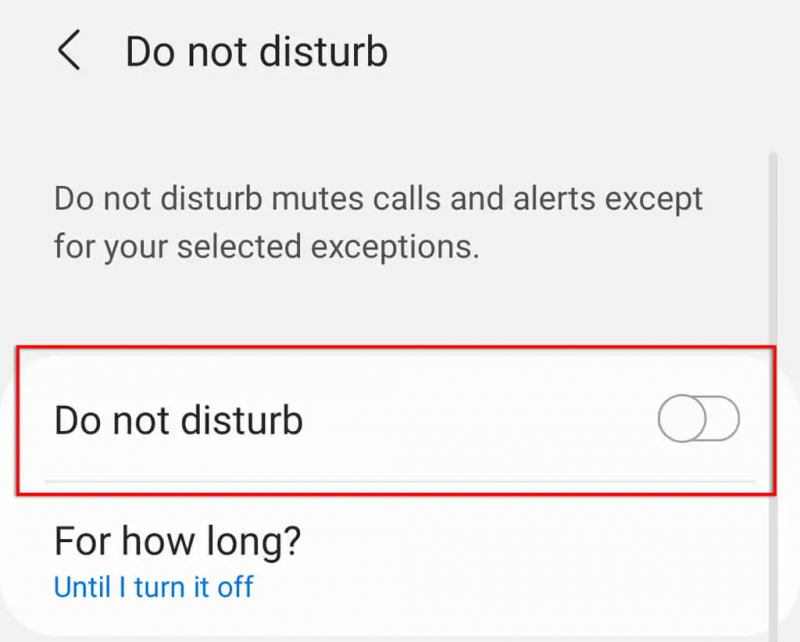
Solución básica #6: asegúrese de que WhatsApp tenga los permisos necesarios
Si no puede escuchar las alertas, verifique si se le han otorgado los permisos de WhatsApp necesarios. Permitir permisos en dispositivos Android es esencial para corregir el sonido de notificación de WhatsApp que no funciona en Android:
- Navega hasta "Ajustes" aplicación en su teléfono, luego a "Apps" Según su dispositivo o la versión del sistema operativo, esto también puede denominarse "Administrador de aplicaciones" o "Aplicaciones y notificaciones".
- Desplázate hacia abajo hasta que encuentres Whatsapp, luego tócalo.
- En Whatsapp, vaya a "Permisos"
- Asegúrese de que todos los permisos estén aprobados o activados.
- Cuando termines, reiniciar la tableta o el teléfono e intente nuevamente grabar sus mensajes de audio.
Solución básica n.º 7: métodos adicionales de resolución de problemas
Algunas de las otras cosas que puede consultar incluyen las siguientes:
- Reinicie el dispositivo. Apáguelo y vuelva a encenderlo después de unos minutos de espera.
- Debe intentar restablecer las preferencias de la aplicación WhatsApp. Para hacer eso, visite la Configuración dentro de su dispositivo y luego vaya a Aplicaciones. Presione el ícono para el Menú y luego toque en Restablecer preferencias de la aplicación.
- Asegúrese de que el dispositivo no esté en el modo de ahorro de energía.
- Asegúrese de cerrar sesión en la aplicación de escritorio o en la aplicación web de WhatsApp. Puede hacerlo yendo a la aplicación WhatsApp en su dispositivo móvil. Haga clic en el Más Opciones icono y luego elija web WhatsApp. Desde ese punto, presione Cerrar sesión en todas las computadoras.
- Asegúrese de que la red Wi-Fi del teléfono aún esté activada incluso cuando el dispositivo esté en modo de suspensión. Para hacer eso, siga los pasos de ir a la aplicación Configuración y elegir Wi-Fi. Luego, haga clic en el icono de Configuración. Luego, en la sección de Deja el wifi encendido mientras duermes, asegúrese de que esté establecido en Siempre.
- Elimina cualquiera de tus asesinos de tareas. Cuando no esté utilizando la aplicación WhatsApp, evitarán que reciba mensajes.
-
Cerrar sesión en todas las cuentas que posee en las aplicaciones Chats y Hangouts. Luego reinicie Hangouts (o Chats) e inicie sesión nuevamente.
Según WhatsApp, si ninguna de las soluciones mencionadas funciona, es probable que no esté recibiendo las actualizaciones necesarias del servicio de notificaciones push de Google.
Parte n.º 2: Otras soluciones para corregir el sonido de notificación de WhatsApp que no funciona en Android
Solución #1: asegúrese de que las notificaciones funcionen para su dispositivo
Los desarrolladores de Android pueden proporcionar a los consumidores canales de notificación. Las aplicaciones compatibles, como WhatsApp, brindan a los usuarios muchos canales de notificación. Es posible que haya deshabilitado las alertas para los grupos de WhatsApp o incluso otros tipos de aplicaciones para mensajería. Toque largo Whatsapp desde el menú Inicio o la Lista de aplicaciones. Seleccionar Notificaciones en el menú Información de la aplicación. Haz que el el cambio de alerta está activado para cada canal de notificación.
Solución n.º 2: asegúrese de que los sonidos funcionen
Las conversaciones individuales y los grupos pueden tener sus sonidos de notificación de mensajes personalizados. No escuchará ningún sonido si ha elegido la opción Ninguno dentro de estas alertas de WhatsApp.
Abra WhatsApp en su iPhone y vaya a Configuración. Verifique el sonido de los chats de WhatsApp y también sus conversaciones grupales en Notificaciones.
Para reparar el sonido de notificación de WhatsApp que no funciona en Android, siga las instrucciones a continuación.
- Inicie WhatsApp en su dispositivo Android.
- Seleccione Ajustes del desplegable tres puntos Más opciones icono en la parte superior.
- Ve a la sección de Notificaciones y activa el área de Tonos de conversación.
- Después de eso, asegúrese de que las alertas de mensajes y las alertas de grupo no se modifiquen a Silencio desde el mismo menú.
Solución #3: asegúrese de que las conversaciones de WhatsApp no estén silenciadas
Los chats individuales o ciertos grupos se pueden silenciar en WhatsApp. Durante mucho tiempo has reprimido a ciertas personas o grupos irritantes. No se comunicarán contigo a través del centro de notificaciones. Como tal, estos son los pasos para reactivar estas conversaciones. Estas instrucciones son las mismas en iOS y Android:
- Cuando abra su aplicación WhatsApp, se le mostrarán los mensajes más recientes.
- Abra un chat importante y presione en su nombre de perfil ubicado en la parte superior.
-
Silenciar y reactivar el chat con un solo toque.
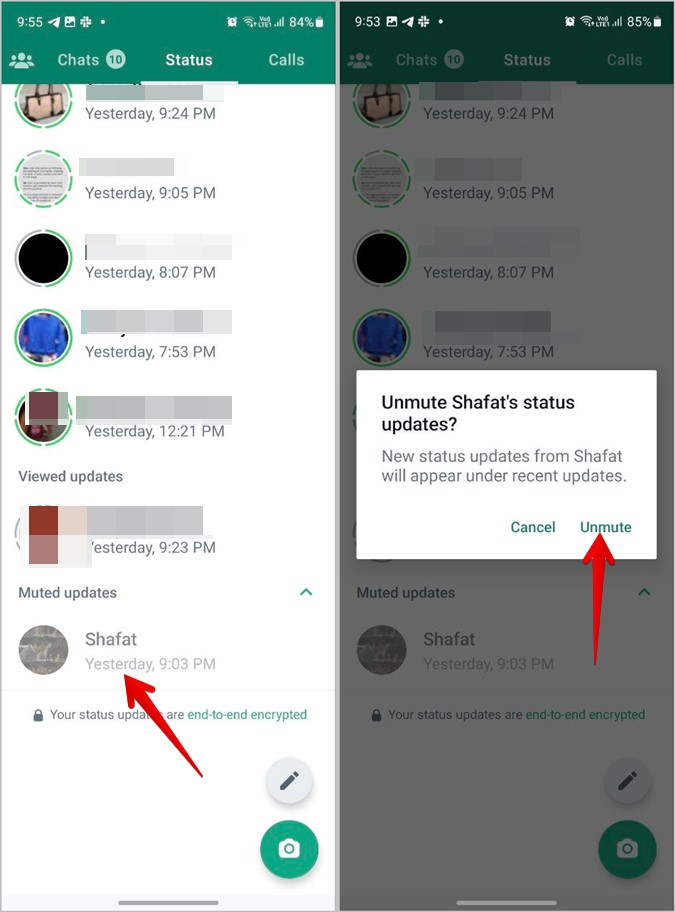
Solución #4: actualice el sistema operativo Android
Además del software en sí, también debe confirmar que su teléfono o tableta está ejecutando la versión más reciente de su sistema operativo. También puede haber problemas históricos específicos que interfieren con las diferentes capacidades de la aplicación Whatsapp. Verifique el software en su sistema para ver si se requieren actualizaciones.
En Android, sigue estos pasos:
- Vaya a la aplicación Configuración en su teléfono inteligente Android.
- Desplácese hacia abajo hasta que encuentre el Opción de sistema.
- Para elegirlo, toque Instantáneo.
- Entonces escoge Actualizacion del sistema.
- Si hay una actualización disponible, elija Descargar O Descargar e Instalar O Actualizar, según la opción disponible en su dispositivo.
- Espere hasta que finalice el proceso de actualización del sistema. Puede llevar algo de tiempo.
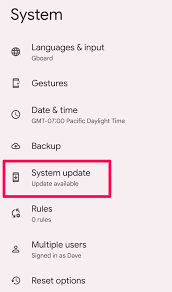
Solución #5: Actualizar WhatsApp
Puede asegurarse de que WhatsApp esté actualizado a la versión más reciente en su dispositivo. Para hacerlo en un teléfono Android, siga las instrucciones a continuación:
- Abra la Google Play Store aplicación en su teléfono inteligente.
- Ingrese WhatsApp en el cuadro de búsqueda.
- Para elegir la aplicación WhatsApp, púlsela en la lista de resultados de búsqueda que aparece.
- Si está disponible, haga clic en el Actualización del botón.
- Inicie WhatsApp y vea si el problema persiste.
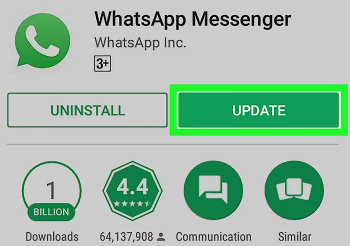
Todas las soluciones anteriores pueden ayudarlo a corregir el sonido de notificación de WhatsApp que no funciona en Android, pero la mejor opción se encuentra a continuación.
Parte #3: La mejor herramienta para administrar y hacer copias de seguridad de los datos de WhatsApp
Transferencia de WhatsApp de FoneDog es la mejor herramienta para hacer una copia de seguridad de los datos de WhatsApp de su iPhone en una computadora con Windows o macOS. La aplicación es accesible para computadoras Windows y Mac.
Descargar gratisDescargar gratis
Esta herramienta de transferencia de WhatsApp le permite transferir mensajes de WhatsApp directamente a través de dispositivos iOS. Los datos de WhatsApp en su iPhone o iPad pueden recuperarse de una copia de seguridad en su PC. Funciona con todos los modelos de iPhone y versiones de iOS.
Estos son solo algunos de sus rasgos y beneficios:
- WhatsApp le permite enviar archivos de música, video e imágenes de un iPhone o iPad a otro.
- Puede evitar la pérdida de datos adicionales generando una copia de seguridad de todos sus datos de WhatsApp en su computadora ahora mismo.
- Al acceder instantáneamente a su copia de seguridad anterior, puede restaurar fácilmente los mensajes de WhatsApp eliminados o incluso perdidos en su iPhone o iPad.
Los siguientes son los procedimientos para reparar el sonido de notificación de WhatsApp que no funciona en Android:
- Ejecute el programa después de descargarlo. Cuando descarga el instalador de la utilidad de FoneDog.com, puede seleccionar entre una versión de Windows y Mac. El instalador se utilizará para instalar la aplicación en su computadora.
- Inicie el programa, luego seleccione copia de seguridad. Instale y ejecute la aplicación en su PC o Mac. Luego, de la lista de tres alternativas que aparece, seleccione Backup.
- Conecte el dispositivo y asegúrese de que confíe en la computadora. Conecte el iPhone o iPad a la PC a través de un cable USB o Lightning. Después de eso, modifique la configuración en su dispositivo móvil para asegurarse de que confíe en la computadora a la que ha conectado su iPhone. Debe introducir su contraseña si es necesario.
- Seleccione Directorio. Elija una ubicación en su computadora para guardar el archivo de copia de seguridad.
- Seleccione la opción Iniciar copia de seguridad. Hacer clic Comenzar respaldo para comenzar a hacer una copia de seguridad de sus datos de WhatsApp. Espere hasta que se complete la operación de copia de seguridad antes de desconectar el iPhone de la computadora.

La gente también LeerGuía 2023: ¿Mover a iOS transfiere WhatsApp?¡Las mejores formas de transferir datos de WhatsApp de iPhone a Mac en 2023!
Para concluir
Esta guía le ha dado las mejores respuestas a arreglar el sonido de notificación de WhatsApp que no funciona en Android. Se propusieron y dieron varias soluciones para ayudarle. También hablamos sobre FoneDog WhatsApp Transfer y cómo puede ayudarlo a administrar y transferir mensajes de texto de WhatsApp de Android a PC. ¡Consíguelo hoy para disfrutar de una fantástica experiencia de gestión de WhatsApp!


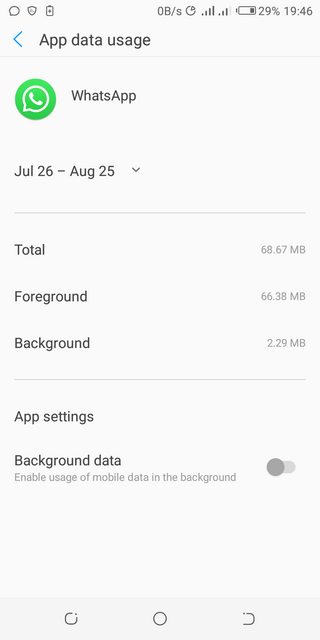
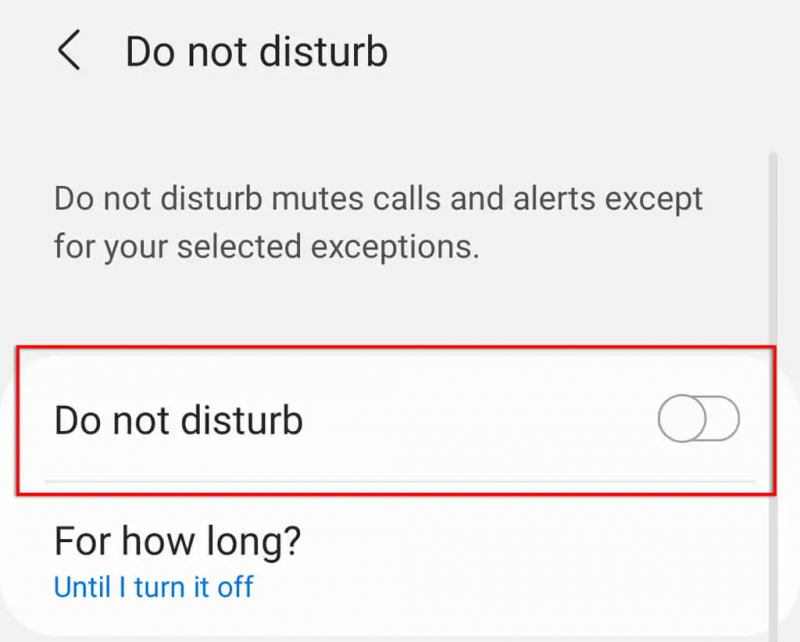
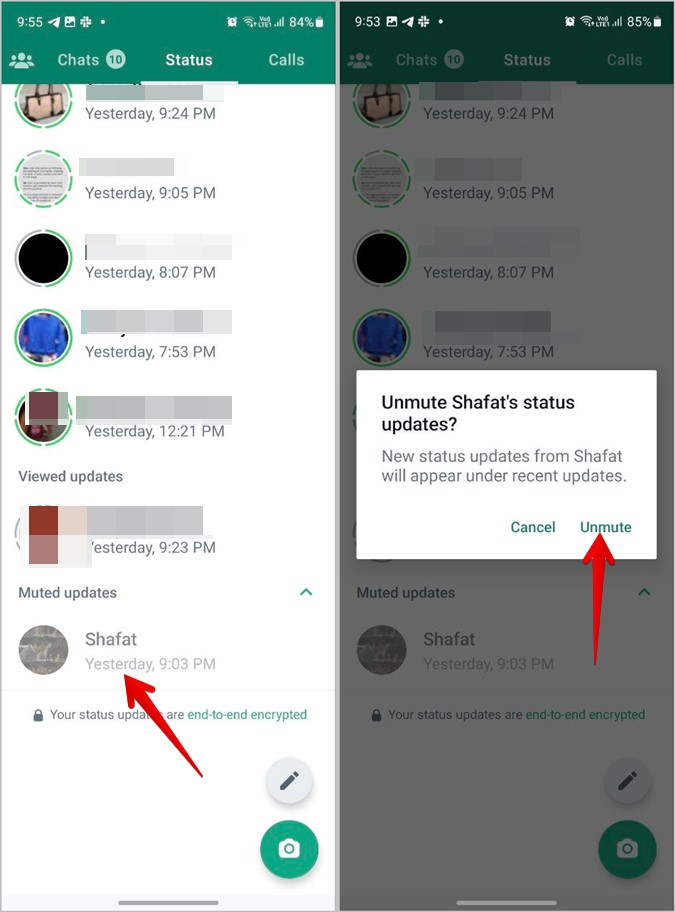
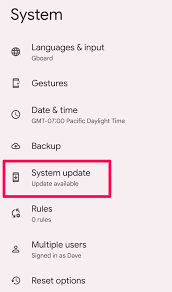
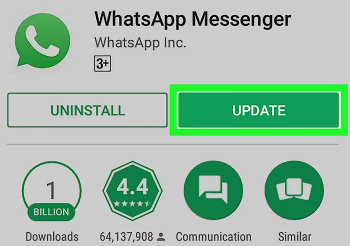

/
/